
meishi キットとは
遊舎工房さんで販売している自作キーボードの入門セットです。「名刺」サイズの基盤に4つのキーを載せたミニキーボードの組み立てを通して、自作キーボードの作業の概要を把握できるようになっています。費用は meishi キット(1,000 円ほど)と工房利用代金(2 時間で 500 円程度)をあわせて 2,000 円用意しておけば十分です。良心的! (^_^)
最終的に4つのキーを何に使うかは個人が自由に決められますが、デフォルトだと Ctl+z, Ctl+x, Ctl+c, Ctl+y の 4 つが割り当てられています。これは Windows/Mac それぞれで文字列のカット&ペーストのショートカットになっています。私は今のところ、Home, Ctrl+n, Ctrl+P, Enter キーにしています。これはターミナル上でコマンドの検索履歴を辿って Enter をする利用を意図しています。ネットで他の meishi キット作成者の活用法を探してみると仮想デスクトップの切り替えとして使っている方もいるようです。
作業の流れ
大きく分けてハード作業とソフト作業の 2 つがあります。
1. ハード作業キーボードの組み立て
遊舎工房さんでの作業です。はんだづけ作業がメインになります。個人的には「はんだづけ」や「ダイオード」という用語だけで「なんだか難しそう (´・ω・`)」という印象を持っていましたが、工房内で作業していた方やスタッフのかたがとても親切に教えてくださったおかげで、ど素人の私でも 2 時間程度で作業を完了させることができました。ただし、基本的にはハンズオンのようにチューターが逐一指導してくれるわけではなく、meishi キットに付属している QR コードから辿れる以下の URL を教科書として自分で組み立てていくことを想定しているようです。
ただ、上記のサイトはわかる人には教科書として機能するものの、私のようなど素人は完成図からそこに至るまでの工程を想像できず、一緒にいった友人や工房内で作業していた方、スタッフの方にいろいろご指導いただき、ようやく「やること」がわかったいうのが実情です。同じようなバックグラウンドの方は経験者と一緒に行くか、スタッフの方が比較的空いていそうな時間帯を狙っていくのがよいかもしれません。(´・ω・`)
2. ソフト作業(Mac 用)
ソフト作業はふたつのソフトウェア、QMK Toolbox と QMK Configurator(Web 上で利用可能) を使用します。QMK Toolbox は meishi キーボードのファームウェアを更新(つまり内部のフラッシュメモリを書き換え)するソフトウェアで、QMK Configurator がキーマップを設計するソフトウェアです。
2-1. QMK Toolbox のライブラリのインストール
Installation -> Dependencies -> macOS を参考にして homebrew で必要なライブラリをインストールします。途中でそれぞれ make が走るので結構時間がかかります(2018年の mac mini で15分ぐらい。2013年の macbook で 40分ぐらい)。
GitHub - qmk/qmk_toolbox: A Toolbox companion for QMK Firmware
2-2. QMK Toolbox のインストール
QMK.Toolbox.app.zip をダウンロードして、zip を展開するとアプリを起動できます。
Releases · qmk/qmk_toolbox · GitHub
2-3. QMK Configurator を利用して .hex ファイルの作成とダウンロード
Web サービスとして提供されている QMK Configurator で meishi キーボードの 4 つのキーにそれぞれ割り当てるキーを自分でドラッグアンドドロップをして設計できます。割り当てるキーが決まったら右上の COMPILE からコンパイルを実行した後、右下の FIRMWARE から .hex ファイルをダウンロードします。この .hex ファイルがファームウェアの設計図で、次の QMK Toolbox で読み込み、ファームウェアを更新します。
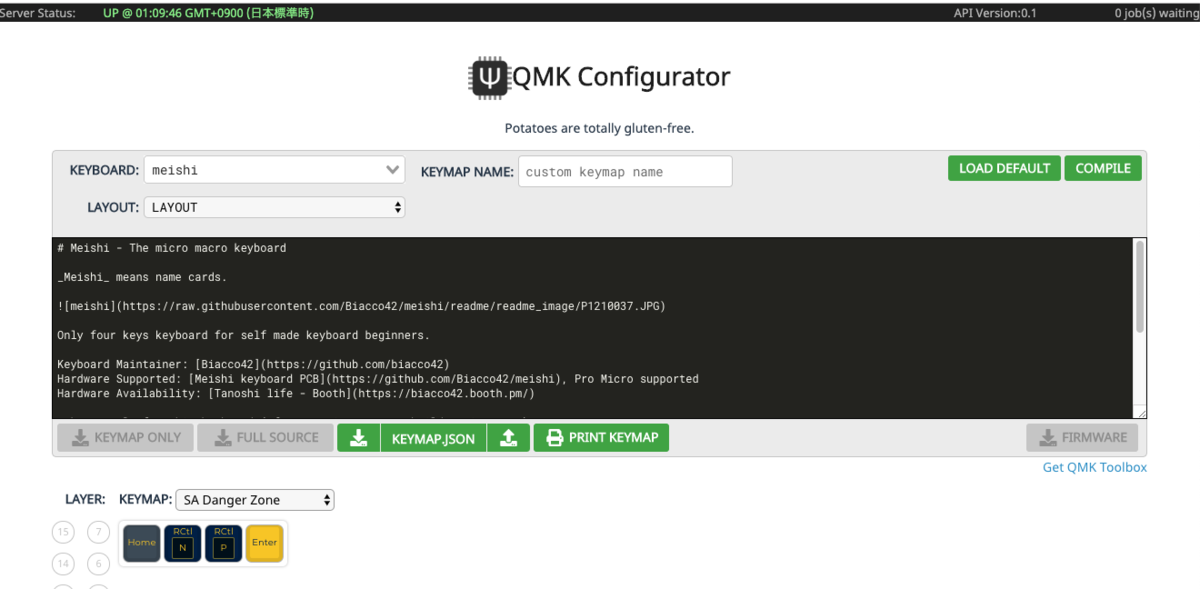
私の場合、前述した通り、ターミナルの履歴実行の目的で Home, Ctrl+n, Ctrl+P, Enter キーの 4 つを割り当てています。Ctrl + P を割り当てたい場合、いったん「Quantum」タブで RCtl をドラッグアンドドロップから「ANSI」タブで P をドラッグアンドドロップする必要があります。ちなみにデフォルトの LCtrl は私の環境だとことえりが起動してしまい意図通りに動かなかったので RCtl を選んだほうがいいかもしれません。
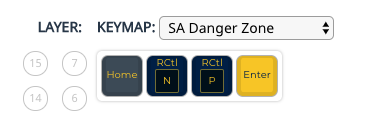
2-4. QMK Toolbox を利用してファームウェアの更新(フラッシュメモリの書き換え)
ダウンロードしたファームウェアの設計図の .hex を開いたあと、meishi キット上のリセットボタンを押した後に QMK Toolbox の Flash ボタンを押してフラッシュメモリに書き込みます。成功した場合「Thank you」で終わるメッセージですが、場合によっては Connecting to programmer: .avrdude: butterfly_recv(): programmer is not responding でうまくいかない場合があります。その場合、何度かリセット + Flash を繰り返すか、QMK Toolbox の Auto-Flash にチェックを入れてリセットボタンを「カチカチカチッ」と2回3回連続で押すことで成功したりします。このへんは遊舎工房で一度実施した通りです。
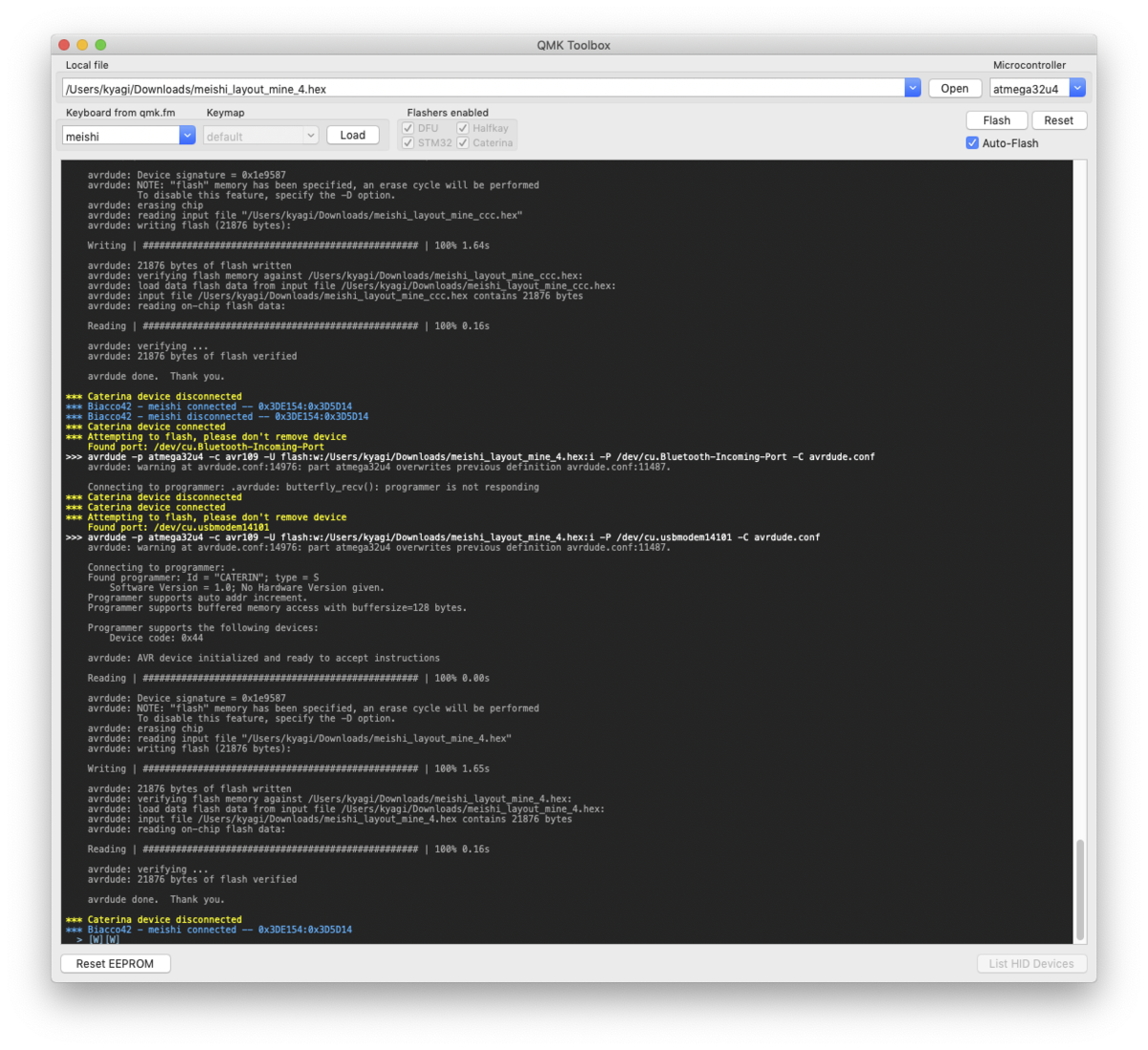
何を割り当てるか
meishi キットの 4 つのキーにそれぞれ何を割り当てるかを考えるのは一番悩ましい部分である反面、一番面白い部分です。特定のアプリケーションのスイッチャー、仮想デスクトップの切り替え、スリープやスクリーンセイバー、プレゼン時の戻る/進む、その他私のようにターミナル限定で使うなど、使い方次第で可能性は広がります。(^_^)
※私の場合、通常のキーボードの左側で縦置きで運用し、上から仮想デスクトップ1、仮装デスクトップ2、アプリケーションウィンドウ、ミッションコントロールの 4 つで落ち着きました。
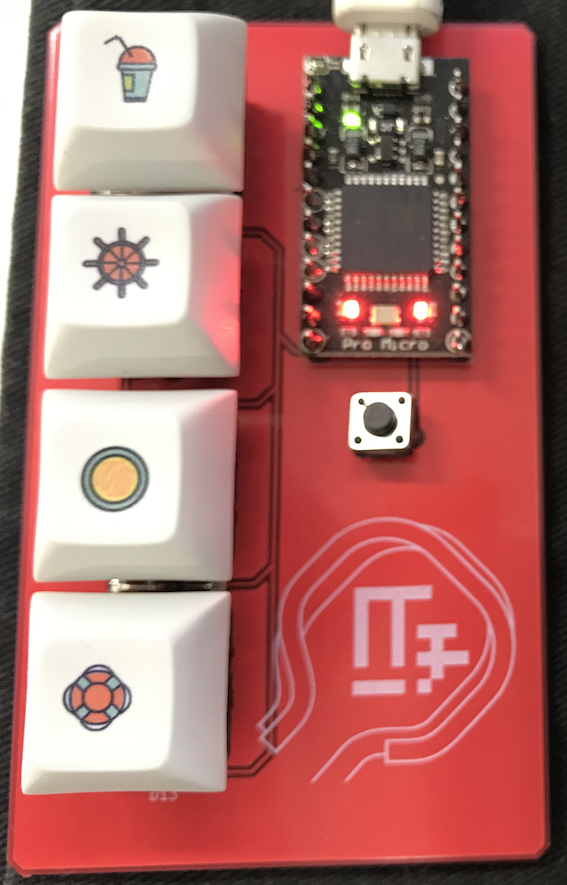
次の一手
meishi キットで自作キーボードの作業概要が把握できたので、次は本格的なキットに挑戦してみようと思います。以前から分割キーボードに興味があったので、Ergo42 Towel あたりを候補にしています。 yushakobo.jp
みなさまもよい自作キーボードライフを! (^_^)/
おまけ
ハード作業からソフト作業まで動画で解説してくださっている方がいらっしゃいます。こちらを参考にするとはんだづけ作業の具体的な手順もわかります。